docker学习篇(一) ----入门篇
什么是docker
docker自2013年诞生以来已有5年了,最初基于Google公司的go语言实现的,项目代码在GitHub上进行维护。
项目地址:https://github.com/moby/moby
docker是为了实现轻量级的操作系统虚拟化解决方案,基础在linux系统的ubuntu版本下开发的。
下图比较了Docker和传统虚拟化方式的区别:

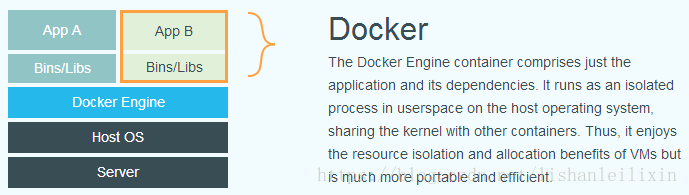
可以看出容器是在操作系统层面实现虚拟化,直接服用本地主机的操作系统,而传统的方式则是在硬件层面实现的。
docker的优势
更快速的交付和部署:开发者可以使用标准的镜像来构建一套开发容器,在完成开发以后,运维人员可以直接使用这个容器来部署代码。docker的启动时秒级的,节约了开发测试以及部署的时间。
更高效的虚拟化:docker是内核级的虚拟化,因此可以实现更高的性能和效率。
更轻松的迁移和扩展:docker支持linux、window、macOS,几乎可以在任意的平台运行,这种兼容性非常方便应用程序在平台间的迁移。
更简单的管理:docker所有的修改都已增量的方式被分发和更新,从而实现了自动化的管理
总结:
| 特性 | 容器 | 虚拟机 |
|---|---|---|
| 启动 | 秒级 | 分钟级 |
| 硬盘使用 | 一般为 MB | 一般为 GB |
| 性能 | 接近原生 | 弱于 |
| 系统支持量 | 单机支持上千个容器 | 一般几十个 |
安装
Linux(以Ubuntu16.04为参考)
1. 使用root权限登录,保证管理有root权限或者可以执行sudo
2. 检查curl包有没有安装
$ which curl
如果没有安装,更新apt源之后安装curl包
$ sudo apt-get update $ sudo apt-get install curl$ sudo apt-get update
3. 获取最新的docker安装包
$ curl -sSL https://get.docker.com/ | sh
注意,该命令需要sudo权限
4. 确认docker是否安装成功
$ sudo docker run hello-world
注意:该命令的作用是下载一个测试用的镜像并启动一个容器运行它,运行完成以后会输出:hello-world。表明docker成功安装。
其他版本的Linux安装docker请参考这里:http://www.docker.org.cn/book/install/linux.html
window
win7、win8下安装
docker的守护进程依赖于linux内核,无法直接在windows环境直接运行docker,解决方案就是使用官方推荐的docker-machine命令创建一个docker虚拟机并附加到上面,这个docker虚拟机来为你的windows系统提供docker服务。使用docker-machine命令需要用到Docker Machine,可是使用Docker Toolbox工具箱来安装docker machine工具及其他docker工具。
需要注意的是Docker Toolbox只能在windows7.1以及更高的版本上运行。下面我们介绍win7,win8安装Docker的过程:
1. 下载Docker Toolbox:https://www.docker.com/toolbox
2. 双击安装
3. 默认的安装参数
- installs executables for the Docker tools in C:\Program Files\Docker Toolbox
- 默认安装目录是在C:\program files\docker toolbox
- 更新已经安装的virtualbox包
- 在程序的快捷菜单中添加一项“Docker Inc”
- 更新PATH环境变量
- 创建桌面快捷方式
4. 按照安装向导进行安装
5. 安装完成
下面介绍在win7,win8中启动docker
当在win7或win8中启动一个容器,需要有这些过程:
- 创建一个Docker虚拟机(若已经创建过,可以启动已有的虚拟机)
- 将环境切换到虚拟机中
- 使用docker命令来创建,加载,管理容器
实现步骤:
1. 启动cmd
2. 将ssh.exe所在目录添加到PATH变量中。ssh.exe可以在mysysgit的bin目录中找到
set PATH=%PATH%;"c:\Program Files (x86)\Git\bin"
3. 创建一个新的docker虚拟机
docker-machine create --driver virtualbox my-default Creating VirtualBox VM...
Creating SSH key... Starting VirtualBox VM... Starting VM... To see how to connect Docker to this machine, run: docker-machine env my-default
注意:上面的命令会生成一个配置文件,在C:\users\username\.docker\.machine\machines目录下。
4. 列出可用容器
C:\Users\mary> docker-machine ls
NAME ACTIVE DRIVER STATE URL SWARM
my-default * virtualbox Running tcp://192.168.99.101:2376
5. 为新的虚拟机获得environment命令
C:\Users\mary> docker-machine env --shell cmd my-default
6. 连接到默认的机器
C:\Users\mary> eval "$(docker-machine env my-default)"
7. 运行hello-world容器
C:\Users\mary> docker run hello-world
window10安装docker
1. 启用Hyper-V
打开控制面板-程序和功能-启用或关闭windows功能,勾选Hyper-V,点击确定
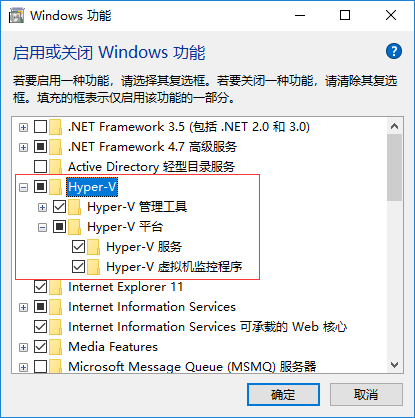
2.安装docker
下载地址:https://store.docker.com/editions/community/docker-ce-desktop-windows
点击“Get Docker”即可下载安装包
下载完成之后运行安装包

点击“Close and log out”,这时候需要重启电脑。
3. 运行docker
打开cmd,输入:
docker version
即可查看当前安装的docker的版本号。
输入:
docker run hello-world
输出“hello world”表示安装成功。
docker的基本概念
- 镜像(Image)
- 容器(Container)
- 仓库(Repository)
镜像
我们可以将镜像看做一个只读模式的模板,有很不同的镜像在我们需要的时候可以进行使用。比如一个Ubuntu16.04操作系统,里面仅安装Apache或用户需要的其他应用程序。
在我们实际开发中容器中会使用多个镜像,我们可以将镜像看做一堆只读层的统一视角

很多个只读层重叠在一起,除了最下面的一层,其它层都会有一个指针指向下一层,统一文件系统能够将不同的层整合成一个文件系统,为这些层提供一个同意的视角,从而隐藏了多层的存在。我们可以看到图片右边这个视角形式。
容器
docker通过容器来运行应用。
容器时镜像创建的运行实例,用户可以交互式的进行操作。每一个容器都是相互隔离的安全平台。
仓库
仓库时集中存放镜像文件的场所。
注意:仓库和仓库注册服务器并不是一个概念,仓库注册服务器旺旺存放着多个仓库,每个仓库又包含多个镜像,每个镜像通过不同的标签来区分。
仓库可以分为公开(public)仓库和私有(private)仓库两种形式。
Docker Hub
docker hub是最大的工卡仓库,它存放了很多镜像供用户pull和使用
注意:使用docker hub需要翻墙
国内也有公开的仓库:Docker Pool
用户可以在创建自己的镜像后使用push命令上传到共有或者私有仓库。在需要使用的时候从仓库pull下来就行了。
参考文章:http://wiki.jikexueyuan.com/project/docker-technology-and-combat/
https://www.cnblogs.com/bethal/p/5942369.html
docker学习篇(一) ----入门篇的更多相关文章
- 从零开始学习jQuery (一) 入门篇
本系列文章导航 从零开始学习jQuery (一) 入门篇 一.摘要 本系列文章将带您进入jQuery的精彩世界, 其中有很多作者具体的使用经验和解决方案, 即使你会使用jQuery也能在阅读中发现些 ...
- 腾讯QQ会员技术团队:人人都可以做深度学习应用:入门篇(下)
四.经典入门demo:识别手写数字(MNIST) 常规的编程入门有"Hello world"程序,而深度学习的入门程序则是MNIST,一个识别28*28像素的图片中的手写数字的程序 ...
- STM32学习之路入门篇之指令集及cortex——m3的存储系统
STM32学习之路入门篇之指令集及cortex——m3的存储系统 一.汇编语言基础 一).汇编语言:基本语法 1.汇编指令最典型的书写模式: 标号 操作码 操作数1, 操作数2,... ...
- Java工程师学习指南(入门篇)
Java工程师学习指南 入门篇 最近有很多小伙伴来问我,Java小白如何入门,如何安排学习路线,每一步应该怎么走比较好.原本我以为之前的几篇文章已经可以解决大家的问题了,其实不然,因为我之前写的文章都 ...
- python学习之路入门篇
本文是up学习python过程中遇到的一些问题及总结归纳,本小节是入门篇. python基本语法 循环.分支不多赘述. 模块:一个.py文件就是一个模块. 文件和异常 模式 含义解释 “r” 读模式 ...
- SpringBoot 第一篇:入门篇
作者:追梦1819 原文:https://www.cnblogs.com/yanfei1819/p/10819728.html 版权声明:本文为博主原创文章,转载请附上博文链接! 前言 博主从去年 ...
- 【腾讯Bugly干货分享】人人都可以做深度学习应用:入门篇
导语 2016年,继虚拟现实(VR)之后,人工智能(AI)的概念全面进入大众的视野.谷歌,微软,IBM等科技巨头纷纷重点布局,AI 貌似将成为互联网的下一个风口. 很多开发同学,对人工智能非常感兴趣, ...
- pytest 学习笔记一 入门篇
前言 之前做自动化测试的时候,用的测试框架为Python自带的unittest框架,随着工作的深入,发现了另外一个框架就是pytest (官方地址文档http://www.pytest.org/en/ ...
- 2.学习SpringMVC注解入门篇
一.SpringMVC执行流程 . 二.创建项目学习SpringMVC注解 按照我之前的SpringMVC创建项目,首先创建一个项目springmvc01,配置好pom.xml,web.xml,spr ...
- Asp.Net Core学习笔记:入门篇
Asp.Net Core 学习 基于.Net Core 2.2版本的学习笔记. 常识 像Django那样自动检查代码更新,自动重载服务器(太方便了) dotnet watch run 托管设置 设置项 ...
随机推荐
- 记一次线上bug排查-quartz线程调度相关
记一次线上bug排查,与各位共同探讨. 概述:使用quartz做的定时任务,正式生产环境有个任务延迟了1小时之久才触发.在这一小时里各种排查找不出问题,直到延迟时间结束了,该任务才珊珊触发.原因主要就 ...
- as3:sprite作为容器使用时,最好不要指定width,height
除 TextField 和 Video 对象以外,没有内容的显示对象(如一个空的 Sprite)的高度为 0,即使您尝试将 height 设置为其它值,也是这样. 如果您设置了 height 属性,则 ...
- Linux firewalld使用教程+rhce课程实验
--timeout= 设置规则生效300秒 调试阶段使用,防止规则设置错误导致无法远程连接 实验:在server0机器上部署httpd服务,通过添加富规则,只允许172.25.0.10/32访问,并且 ...
- FortiGate上架前准备
1.收集信息 1.网络拓扑信息(了解网络拓扑信息有助于网络方案的规划) 2.环境信息(了解部署位置.部署模式.最大吞吐.最大用户数有助于对设备性能的评估) 3.客户需求,对FortiGate部署的功能 ...
- jdk1.8 HashMap的实现
在了解HashMap之前,我们先进行位运算知识的补充 1.Java 位运算:(都是二进制的运算) << :相当于乘以2的倍数 --->1<<4 =1*2*2*2*2 ...
- SpringAOP日志配置
SpringAOP日志配置 配置文件配置 l 配置spring-mvc.xml <aop:config proxy-target-class="true" /> &l ...
- faiss学习
faiss 学习 github wiki 介绍 Faiss:Facebook开源的相似性搜索类库 安装 在Mac系统编译安装Faiss faiss教程跟进--Makefile 编译 faiss安装 m ...
- centos7切换图像界面和dos界面
在图形界面使用 ctrl+alt+F2切换到dos界面 dos界面 ctrl+alt+F2切换回图形界面 在命令上 输入 init 3 命令 切换到dos界面 输入 init 5命令 切换到图形界面 ...
- stc15w wave
1. 定时器和延时 #include "15W4KxxS4.h" #define FOSC 12000000 #define CLK (65536-FOSC/2/12/1000) ...
- small_trick_on_IT/PC
1.浏览器下ctrl+F可实现文本查找 其余还有 2.将软件目录放到环境变量Path下,Ctrl+R输入.exe软件名即可调用. (tips:可把常用软件建立快捷方式,统一放在某一目录下噢!)
